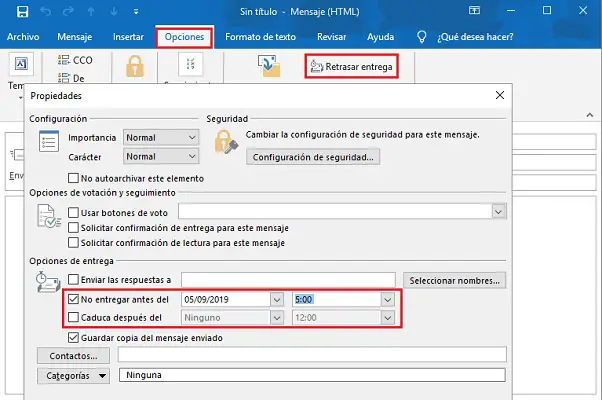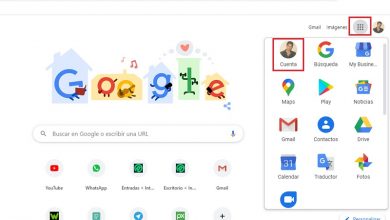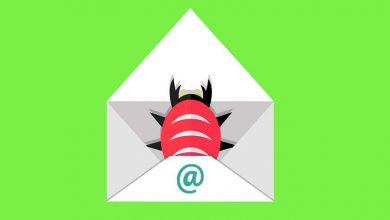Wskazówki dotyczące programu Microsoft Outlook: zostań ekspertem dzięki tym tajnym wskazówkom i sztuczkom — lista kontrolna 2020
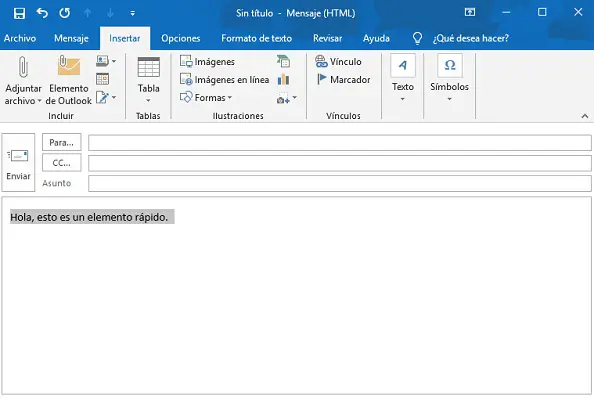
Od momentu powstania firma Microsoft zawsze charakteryzowała się prezentacją najlepszego oprogramowania na rynku i gdy niektóre z jej usług nie dawały maksymalnego potencjału, migrowały, w ten sposób Outlook wyszedł z Hotmaila.
Mimo to pojawił się na rynku trochę późno i dlatego jest wiele zastrzeżeń ze strony użytkowników podczas tworzenia konta w tej usłudze przesyłania wiadomości.
Dlatego dzisiaj przedstawiliśmy Wam niektóre z funkcje, które wyróżniają Outlooka jego konkurentów, a także wskazówki, które pomogą Ci w pełni wykorzystać swoje konto.
Jakie funkcje sprawiają, że Microsoft Outlook jest wyjątkową usługą poczty e-mail?
Pomimo trudności, z jakimi Microsoft musiał się zmierzyć w przeszłości ze starą usługą poczty e-mail „Hotmail”, firma ta nauczyła się na swoich błędach i zapewnia dzisiaj wysokiej jakości usługi bez czego zazdrościć innym. firm.
Ta wspaniała usługa firmy Microsoft jest dostępna online od 2013 a od czasu swojego odejścia wyróżniał się jedynie doskonałymi cechami. Jest jedna potężna cecha, która bardzo dobrze definiuje jakość jej usług i jest to "Widok Aktywny", ta funkcja pozwala użytkownikowi na interakcję ze wszystkim, co otrzymuje przez e-mail, bez opuszczania go lub konieczności pobierania pliku.
Na przykład, jeśli otrzymasz wiadomość e-mail, w której wyślą Ci link do filmu na YouTube lub dowolnego innego sklepu wideo, możesz go odczytać z wiadomości e-mail bez konieczności otwierania jej bezpośrednio na platformie.
Widok aktywny zapewnia użytkownikom wygodniejsze przeglądanie informacji z tego samego interfejsu, a nawet dostarczać informacje w czasie rzeczywistym o niektórych usługach, aby wymienić tylko kilka, śledzenie przesyłki pocztowej online.
Wyróżnia się również swoimi staraniami, aby wszystkie talerze klientów były czyste i wolne od nieistotnych informacji. Aby to zrobić, on posiada system skanowania który odpowiada za uporządkowanie informacji i umożliwienie dysponowania dużymi ilościami poczty na raz.
Inną osobliwością, która najbardziej się poprawia i czyni ją wyjątkową usługą, jest integracja z najsłynniejszymi procesorami tekstu i liczb na świecie. Pakiet biurowy Microsoftu.
Z Microsoft Outlookiem, masz dostęp do programów Office Word, Excel, PowerPoint i innych programów online, więc za pomocą tego konta możesz uzyskać dostęp i udostępniać wszystkie swoje dokumenty, które tam zakotwiczyłeś. Tak też jest zintegrowany z prawie wszystkimi sieciami społecznościowymi, co umożliwia odpowiadanie w ten sposób na wiadomości z tych platform, na przykład z Facebooka.
Lista 20 najlepszych wskazówek, jak najlepiej wykorzystać pocztę e-mail w programie Microsoft Outlook
następnie Zobaczymy 20 najlepszych sposobów korzystania z programu Microsoft Outlook dzięki kilku wskazówkom i wskazówkom, o których wspomnimy:
Skróty
Całe oprogramowanie komputerowe ma strategiczne polecenia, które pozwalają: przyspieszyć porządkowanie niektórych procesów. Te skróty zwykle usprawniają podstawowe procesy aplikacji, więc teraz zobaczymy niektóre z bardziej przydatne w tej aplikacji.
- "Ctrl + R": odpowiedz na e-mail.
- "Ctrl + M": menu Odpowiadaj i odbieraj e-maile.
- "Ctrl + U": Nowy e-mail.
- "Ctrl + D": Usuń wybraną pocztę.
- "Alt + W": przejdź do następnego e-maila.
- "Alt + R": odpowiedz wszystkim w e-mailu.
- "Alt + S": Wyślij e-mail.
Szybkie artykuły
Świetnym sposobem na zaoszczędzenie czasu na pisanie e-maili jest posiadanie wstępu lub zwrotów, których zwykle używamy w wielu z nich, więc nie zapisujemy ich codziennie i możemy je wielokrotnie zapisywać w szybkich pozycjach.
Jeśli tego potrzebujesz, możesz po prostu zaznacz je, aby pojawiły się natychmiast w tekście:
- W tym celu musimy w komponowanym przez nas e-mailu zaznaczyć zdania, które uważamy za zapisane jako "Szybkie przedmioty" i cieniujemy je kursorem.
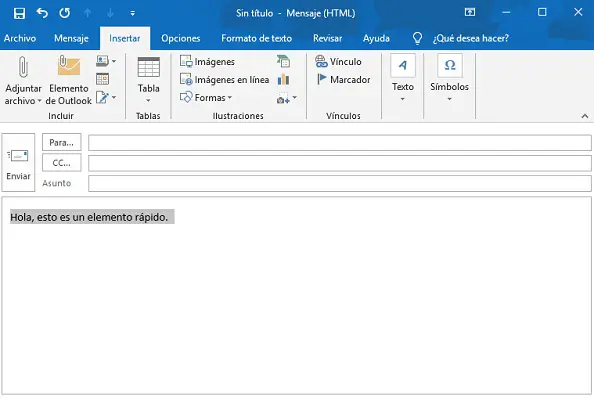
- Następnie naciśniemy Klawisze "Alt + F3".
- Aby wstawić te elementy do naszej wiadomości, gdy będziemy pisać e-mail, wystarczy wejść w zakładkę "Wprowadzenie" a w górnym menu tuż przy prawej krawędzi znajdziemy opcję "Tekst".
- W menu, które się pojawi, klikniemy "Szybkie przedmioty" a w następnym rozwijanym oknie wybierzemy „Automatyczne wstawianie”.
- Na koniec wybierzemy element do wstawienia i to wszystko.
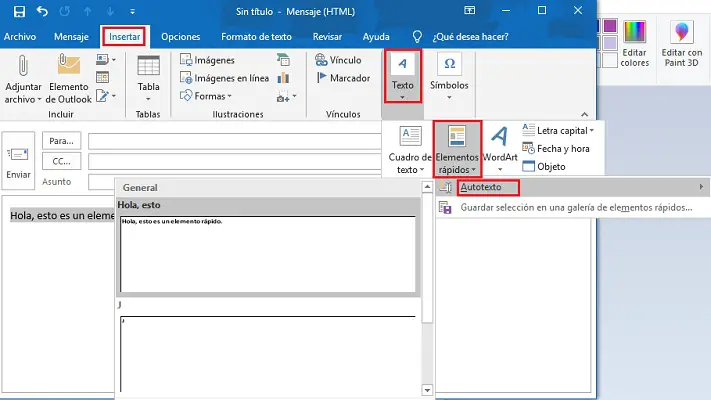
Wiadomości grupowe
Kiedy otrzymujemy dużą liczbę wiadomości w naszej skrzynce odbiorczej, to może być trochę trudne do zlokalizowania, w szczególności później. Aby go rozwiązać możemy użyć dobrego triku, w tym celu przechodzimy do menu głównego i przechodzimy do zakładki "Pokaz".
Tam na górze znajdziemy "Pokaż wiadomości w rozmowach", musimy go zaznaczyć, aby go aktywować i móc z niego korzystać.

E-maile ze spamem
Z pewnością otrzymałeś wiadomości, które Cię nie interesują, lub od osób lub firm, które przeszkadzają Ci nieistotnymi informacjami lub oferują produkty i usługi, które Cię nie interesują. Jeśli tak, pamiętaj, że masz możliwość zablokowania niektórych użytkowników a do tego są dwie proste metody.
- Z menu "Początek" , kliknij mały symbol „Zakazane” po lewej stronie znajduje się przycisk spamu.
- W wyświetlonej zakładce klikniemy tam, gdzie jest napisane „Opcje spamu”.
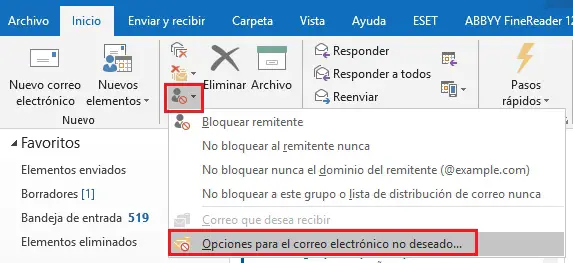
- Następnie w nowym oknie przechodzimy do zakładki „Zablokowani nadawcy” i kliknij przycisk "Dodaj".
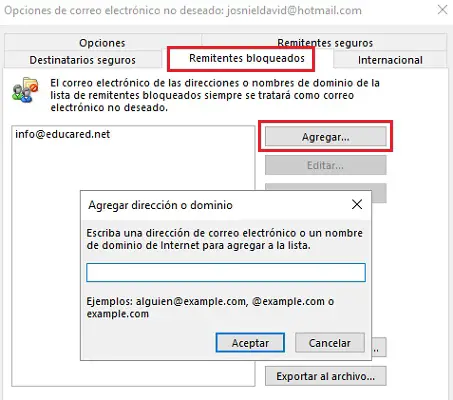
- W tej części musimy podać adres e-mail użytkownika lub firmy, którą chcemy zablokować.
Innym łatwiejszym sposobem jest kliknięcie prawym przyciskiem myszy dowolnego e-maila od użytkownika, którego chcemy zablokować i wybranie opcji "Spam", Puis „Zablokuj nadawcę”.
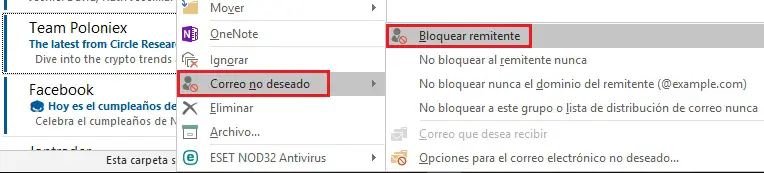
Inteligentne sprzątanie
Microsoft Outlook ma system czyszczenia, który musimy skonfigurować, aby uzyskać najlepsze wrażenia.
- Aby z tego skorzystać, przechodzimy do wpisu w menu "Początek" wybierz opcję "Czyszczenie" a stamtąd możemy usunąć całą serię e-maili, takich jak rozmowy, foldery i podfoldery.
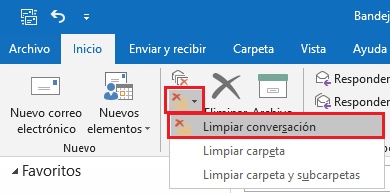
- Ale jeśli po naciśnięciu jednej z tych 3 opcji zamiast klikania "Czysty", on klika sur "Ustawienia", możemy nieco bardziej zoptymalizować pracę.
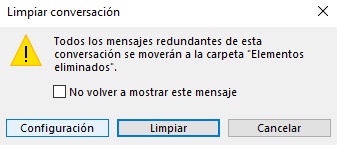
- W następnym oknie, które się otworzy, idziemy w dół menu "Poczta" i w sekcja „Oczyszczanie rozmowy” my wybierzmy potrzebne ustawienia.
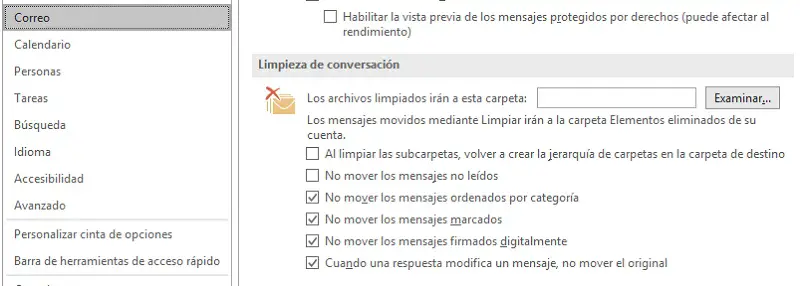
Osobisty podpis
W Outlooku można dostosuj e-maile do wysłania z osobistym podpisem, co jest bardzo przydatne do eksponowania dobrego wizerunku firmy.
- Aby to zrobić musimy stworzyć podpis w nowej wiadomości, podajemy go w opcji "Podpis" znajduje się przy prawej krawędzi, a później w tym, co zostanie wyświetlone, klikamy tam, gdzie jest napisane „Podpisy”.
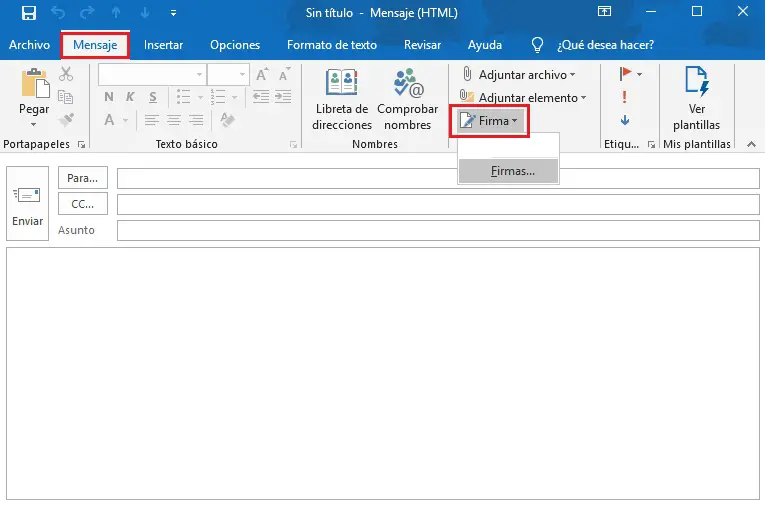
- Tam możemy stworzyć lub wstawić już zeskanowany podpis, a nawet użyć logo.
Le suivi
Dzięki temu możemy śledzić wszystkie wiadomości, dzięki czemu jeśli będziemy musieli zostać powiadomieni w określonym czasie, aby odpowiedzieć na wiadomość e-mail, możemy ustawić alarm kontynuacyjny.
- Jeśli klikniemy prawym przyciskiem myszy na e-mail, w sekcja „Monitoring”, możemy wybrać otrzymywanie powiadomień dzisiaj, jutro, w przyszłym tygodniu lub powyższy, wszystko zależy od tego, czego potrzebujesz.

- A jeśli klikniemy "Dodać recenzję", możemy wybrać dokładniejszy czas.
Uwagi
Możliwe jest utrzymanie czystszego miejsca pracy za pomocą notatek, dzięki czemu masz pod ręką wszystkie ważne dane, których trzeba użyć w jednym lub kilku e-mailach dziennie.
- Aby z nich korzystać, my wsparcie na klawiszach "Ctrl + Shitf + N".
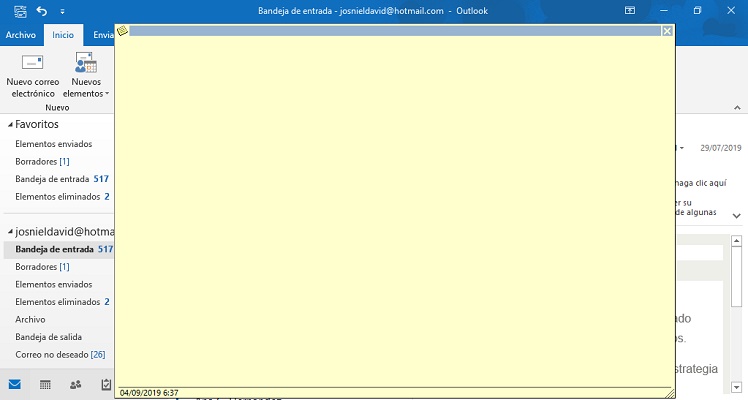
Dzięki tej wskazówce bez wątpienia będziemy mieli lepsze wsparcie i lepszą organizację, aby lepiej je pisać.
Wyślij SMS
To cudowna sztuczka, która pozwala nam wysyłać SMS-y z poczty, jej działanie jest bardzo proste, po prostu umieść numer telefonu kontaktu w nadawcy oraz adres e-mail operatora, z którym działa ta linia.
Stosując to mielibyśmy coś takiego:
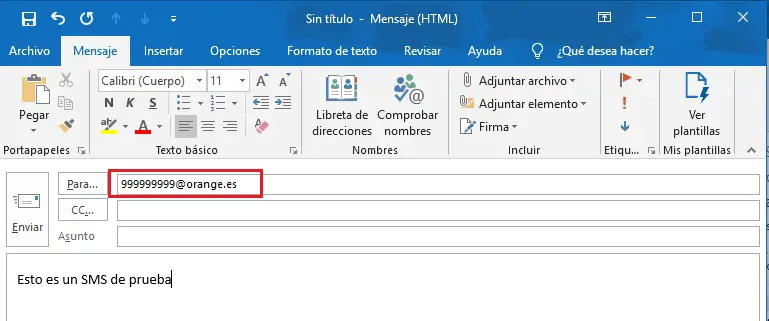
Zasady
Tworzenie reguł w e-mailach od Microsoftu to sztuczka bardzo przydatne do organizowania informacji i wiadomości.
- Na głównym ekranie po prawej stronie mamy opcję "Przenieść", to z kolei wyświetla opcję "Zasady", a w ostatnim rozwijanym menu jest opcja „Utwórz regułę”.
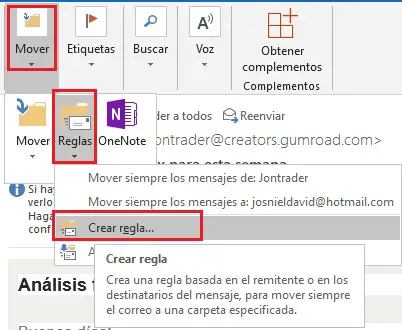
Stamtąd możemy skonfigurować ustawienia aby oprogramowanie podejmowało działania, gdy wiadomość e-mail spełnia warunki.
Na przykład, możesz wybrać, aby wszystkie wiadomości e-mail od użytkownika „X” trafiały do folderu „X” i tak dalej.
„AKTUALIZACJA ✅ Czy chcesz poznać wskazówki, jak najlepiej wykorzystać swoje konto Outlook? ⭐ WEJDŹ TUTAJ ⭐ i dowiedz się, które z nich są ✅ ŁATWE i SZYBKIE ✅ ”
W ten sposób możemy zachowaj dobrą kontrolę nad informacjami, które trafiają do poczty i że są zorganizowane zgodnie z naszymi preferencjami.
Filtruj wiadomości
Bardzo dobra wskazówka dla znajdź wiadomości w gigantycznej skrzynce odbiorczej polega na zastosowaniu jednego lub więcej filtrów.
- Menu taneczne "Początek" po prawej stronie jest opcja "Szukaj", naciśnięcie go spowoduje wyświetlenie opcji „Filtruj e-maile”.
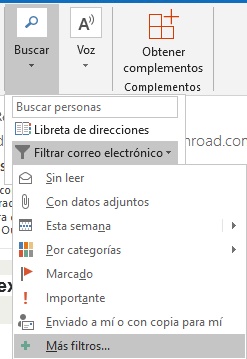
- To tutaj wybierzemy filtr, którego użyjemy, aby znaleźć e - maile które spełniają te specyfikacje.
Nowe pliki
Innym bardzo przydatnym sposobem organizowania wiadomości w celu ułatwienia ich odnalezienia jest użycie folderów.
- W tym celu przechodzimy do zakładki "Teczka" i wybierz opcję "Nowy plik" który jest pierwszy po lewej stronie menu.
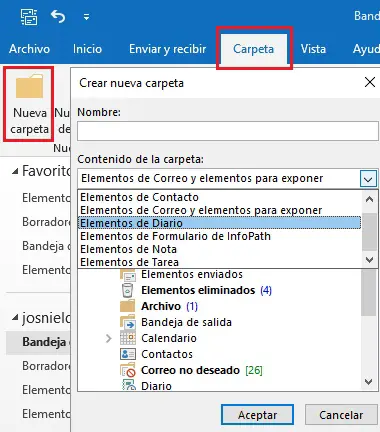
- W tym wybierzemy nazwę, zawartość folderu i jego lokalizację.
Szukaj w plikach
Z tej samej zakładki "Teczka", możemy stworzyć folder specjalnie do wyszukiwania e-maili.
- Odbywa się to poprzez kliknięcie „Nowa dokumentacja badawcza”; opcja, która znajduje się po lewej stronie.
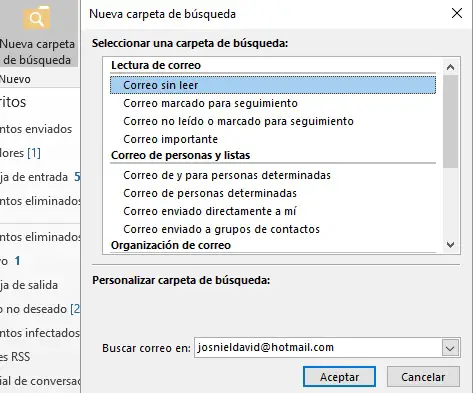
- W ten sposób możemy wybierać między nieprzeczytanymi e-mailami, e-mailami oznaczonymi do kontynuacji lub e-mailami od konkretnych osób, wśród wielu innych opcji.
Czyszczenie plików
Bardzo dobrą funkcją utrzymania porządku na naszej tablicy jest: wyczyść zbędne wiadomości z folderów.
Ta wskazówka jest bardzo dobra, ponieważ nie usuwa wszystkiego w całości, a jedynie powtarzające się wiadomości tworzony w trakcie wątku rozmów, pozostawiając tylko te najnowsze i najważniejsze.
- Aby to zrobić, wystarczy wpisać Sekcja „Pliki” a w lewym panelu kliknij prawym przyciskiem myszy folder, aby go opróżnić i kliknij „Wyczyść plik”.
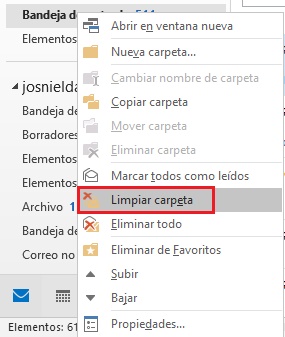
Kategoryzacja według kolorów
Ilekroć otrzymamy wiadomość e-mail, możemy przypisz im kategorię ważności przez w zależności od koloru, jaki im przypisujemy.
Dzięki temu możemy ustalić hierarchię między tym, co ważne, a tym, co pilne, aby to zrobić, po prostu kliknij prawym przyciskiem myszy otrzymaną pocztę i w Sekcja „Kategoryzuj” wybierz żądany kolor.

Grupy kontaktowe
Możemy organizować nasze kontakty w grupy, aby ułatwić ich wyszukiwanie. peut aussi być bardzo przydatne do wysyłania ogromnych ilości informacji.
- Pierwszą rzeczą do zrobienia jest udanie się do sekcja "Kontakty", można uzyskać do niego dostęp za pomocą małej ikony w lewym dolnym rogu ekranu.
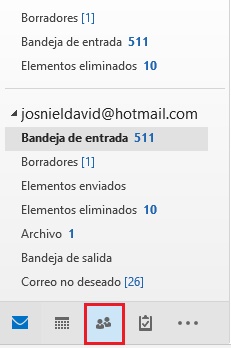
- Następnie będąc na ekranie "Dom" , kliknij "Nowa grupa kontaktów" a w wyskakującym okienku musimy kliknąć tam, gdzie jest napisane „Dodaj członków”.
- Na koniec musisz wybrać opcję „Z kontaktów programu Outlook”.
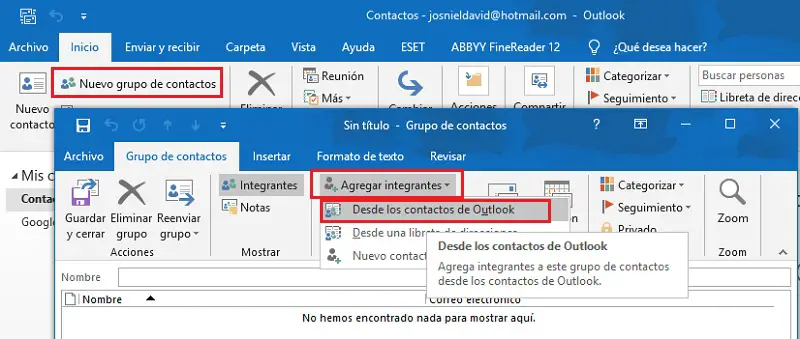
- W tej części mamy na myśli dodaj wszystkie kontakty według grupy, np. koledzy.
Zaplanuj wiadomości e-mail
Po skomponowaniu ważnej wiadomości dla kontaktu jest it peut oferuje nasz konfigurator nie chciałeś wysłać go natychmiast z powodów osobistych lub biznesowych.
Aby to zrobić, możesz zostawić zaprogramowaną wiadomość być wysłane w określonym przez Ciebie czasie.
- Aby go uruchomić, wystarczy kliknąć zakładkę «Opcje» i wybierz opcję "Opóźniona dostawa" w menu w prawym górnym rogu .